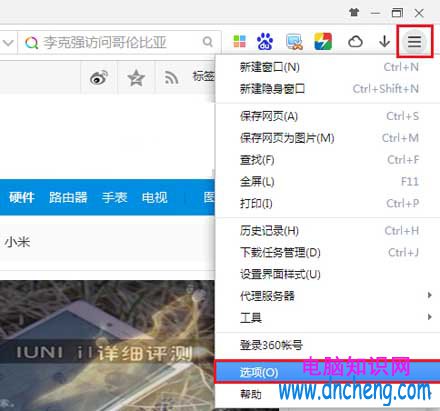萬盛學電腦網 >> 媒體工具 >> 閃電搜索一分鐘變成閃電俠
閃電搜索一分鐘變成閃電俠
該款軟件完全可以替代Windows自帶的搜索功能,除安裝後的首次加載需要一小段時間外,之後的搜索的確可以做到其宣傳語主打的毫秒級體驗。體驗了幾天並通過在測試群裡與主創人員的學習,總結了一套《閃電搜索》目前版本的特色使用介紹,與大伙分享,希望能夠幫助您更好的了解這款工具,也能在日常的工作學習中更快速的查找資料,提高效率。
安裝過程速度帶過:我接受>>>安裝>>>完成 三步搞定!是否開機啟動可隨意,但據說選擇了開機啟動,在實際需要使用的時候可以更快進入狀態,感受毫秒級搜索體驗。(主創人員說開機自啟便於軟件實時監測本地文件的變更)
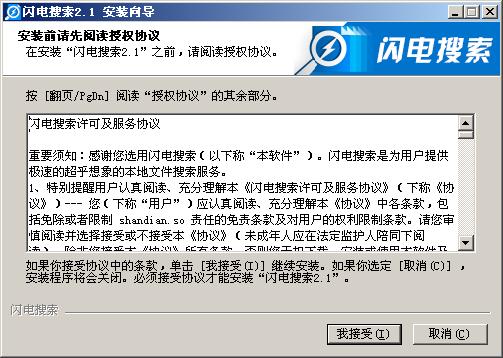


安裝結束後首次啟動,在閱讀產品特色的圖文介紹時,文件引索已經完成。下面就讓我們看看這款軟件的特色所在。
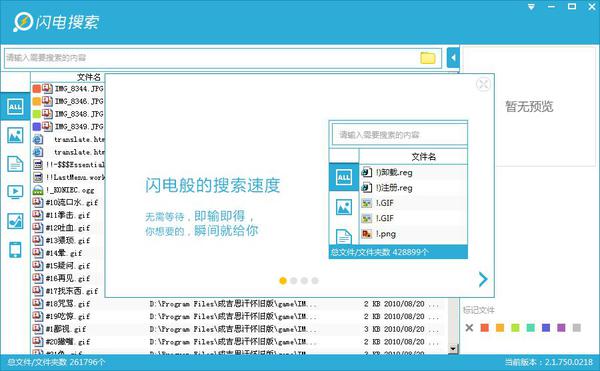
一、《閃電搜索》UI介紹:
1、文件類別選項區——從上到下分別為:所有類別、圖片類、文檔類、視頻類、音頻類、手機應用類。
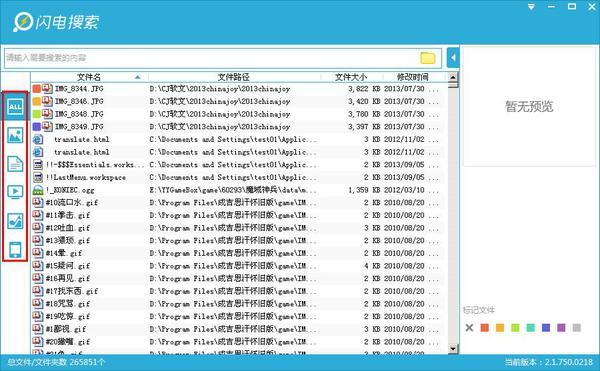
2、文件搜索區——輸入框內可以輸入希望查找的文件名,支持模糊查詢和通配符查詢等,右方的文件夾圖標可以設定搜索范圍,以便更方便的在查找結果中找到所需文件。(小編覺得選擇查找盤符對搜索速度來說影響不大,千分之幾秒,肉眼很難感受。)
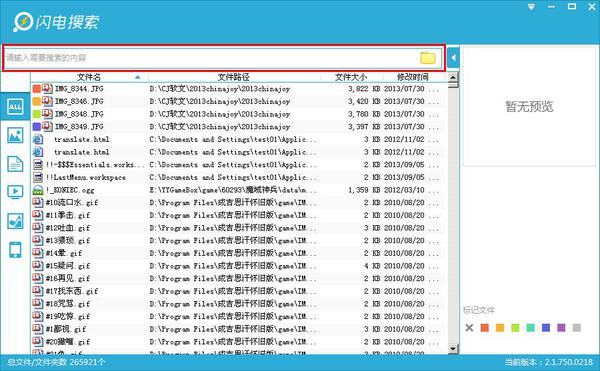
3、文件預覽區——可以預覽圖片、PPT,目前還未支持文檔和音視頻的預覽。預覽包括文件大小,創建時間,甚至拍攝所用的相機機型!預覽區左上方的藍色小箭頭,可以收放預覽區,滿足部分用戶不便預覽的需求。(搜索啥文件才會不方便預覽哦?小編很好奇~)

4、文件標記區——將搜索到的文件根據使用頻率或重要度,自由標注顏色,標注後以後搜索都會在文件前體現,用戶就可以根據標記文件的顏色第一時間找到想要的文件了。(不過小編覺得後續可以再新增一個根據標記顏色體現搜索結果的方式)

二、《閃電搜索》使用小技巧
1、我要找的那個文件叫“搜”啥來著?如何查找我確定了第一個字符的文件?嘿嘿,我找主創人員打聽學來的!在這個字符前加“”,搞定!如下圖所示

2、如何查找確定最後一個字符的文件?恩,我還是學來的!在這個字符前加“*”就可以實現。
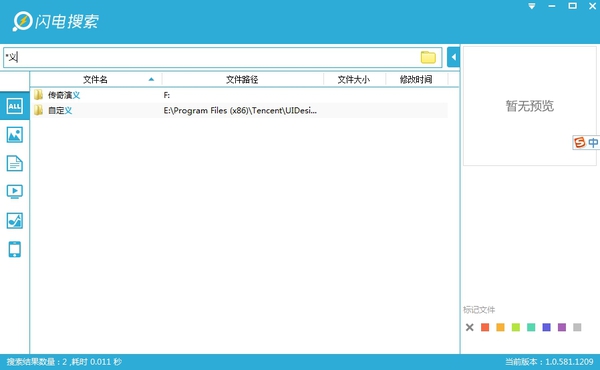
3、如何指定某個文件夾搜索除了用之前說的在搜索框裡設定外,還有個更簡單的方法。在文件夾上點鼠標右鍵,點紅框標注的選項即可完成對此文件夾的搜索。
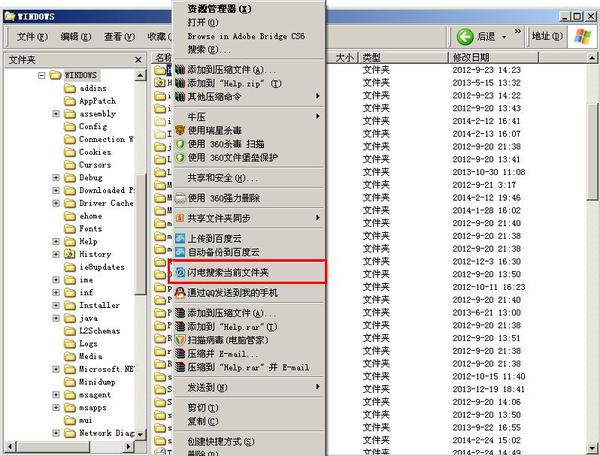
主創人員說還有很多新功能正在開發中,這點讓我對《閃電搜索》更加的期待,希望這款國產軟件可以更快更好的成長,獲得更多用戶的喜愛,最後讓我用一張圖佐證一下它的毫秒級體驗吧!
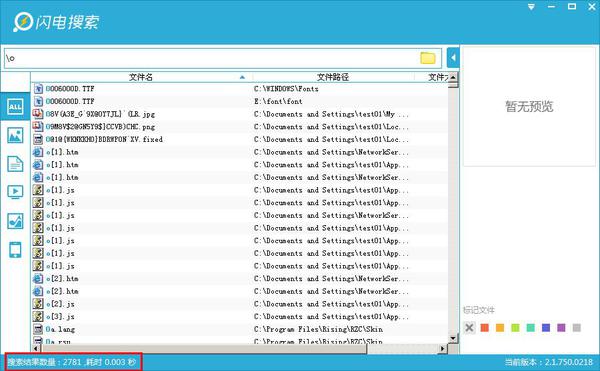
- 上一頁:360xp盾甲是什麼?
- 下一頁:迅雷快傳文件資源被刪如何恢復